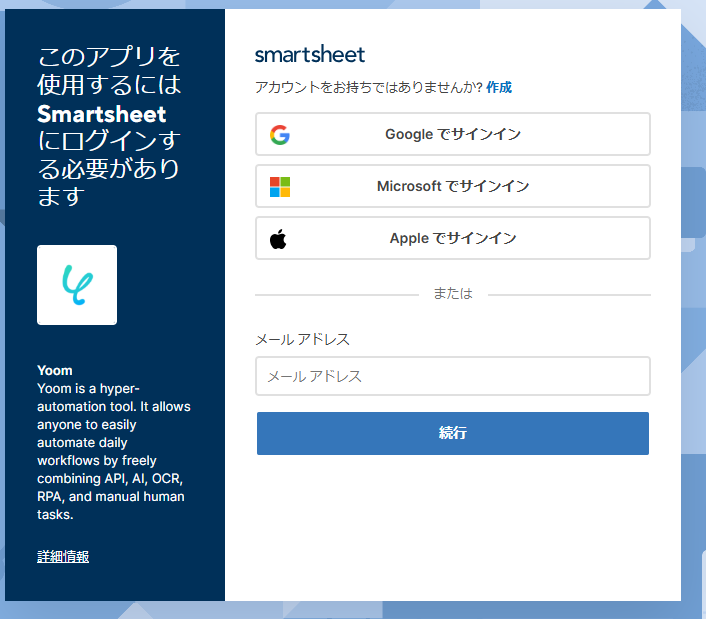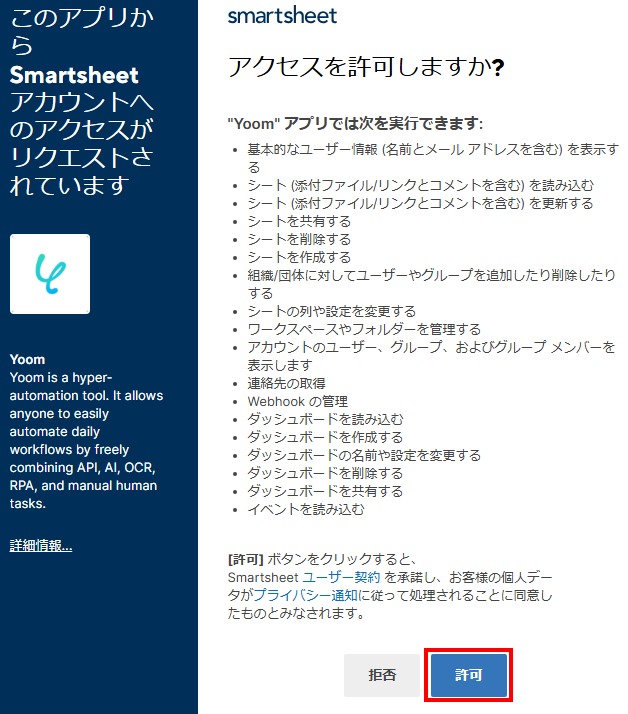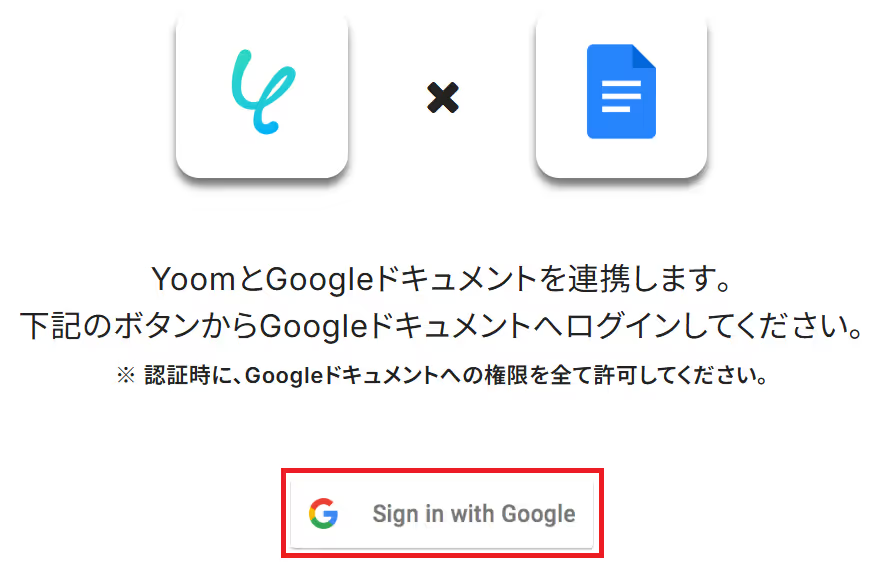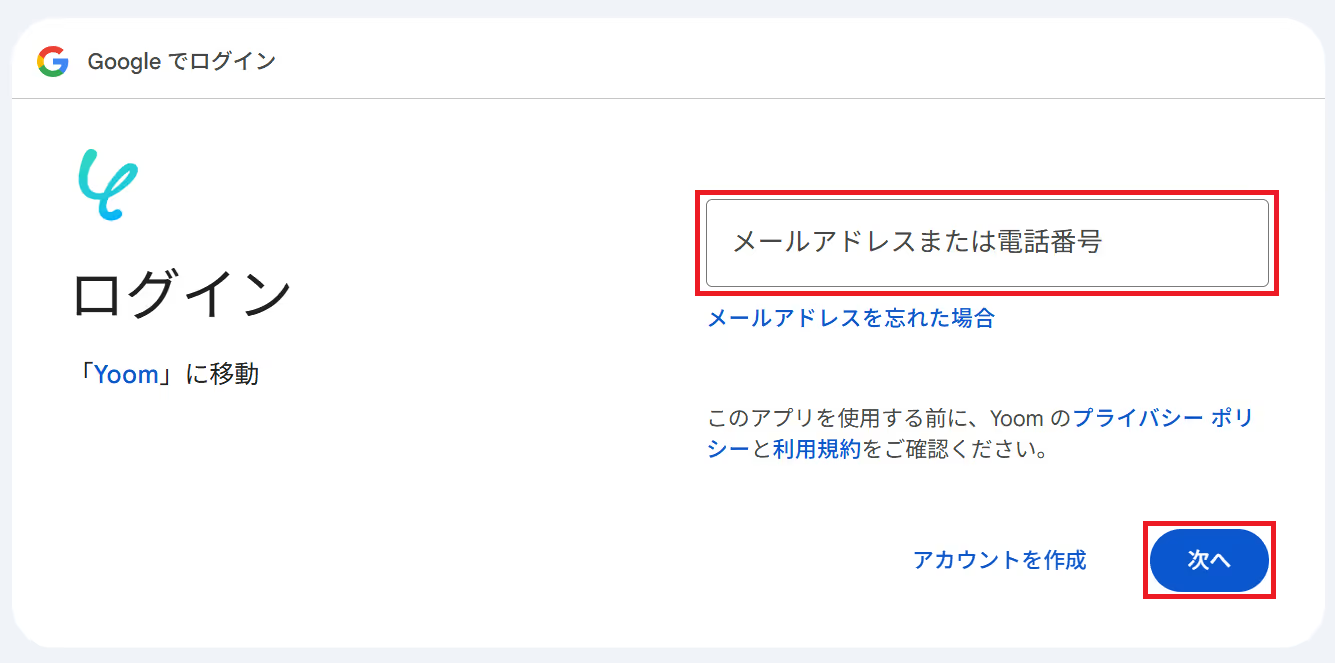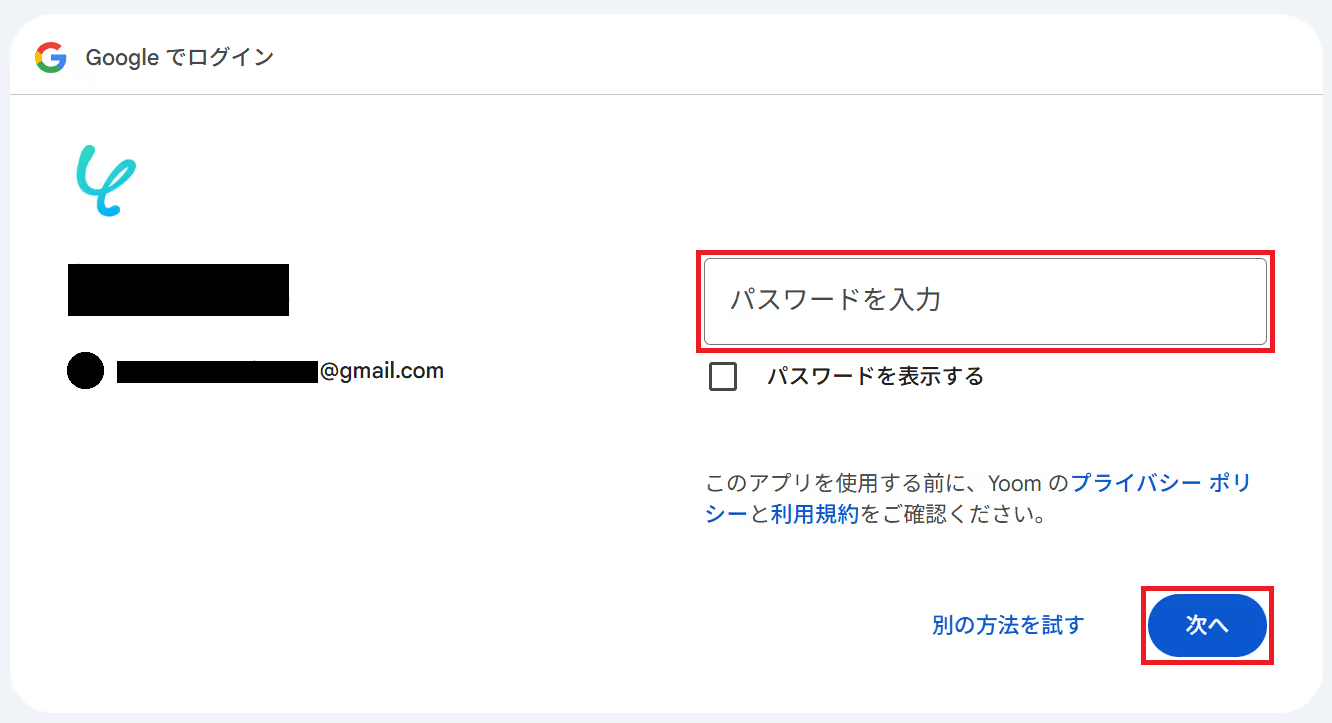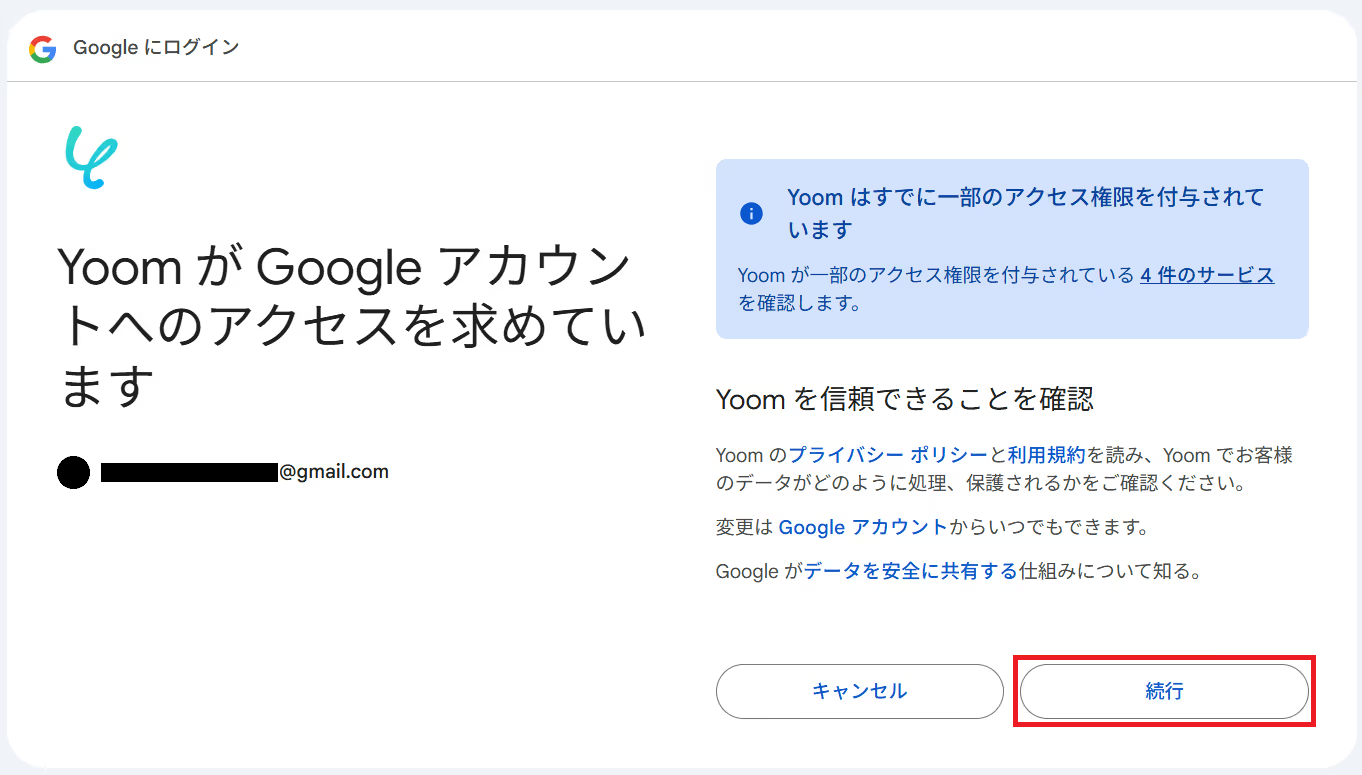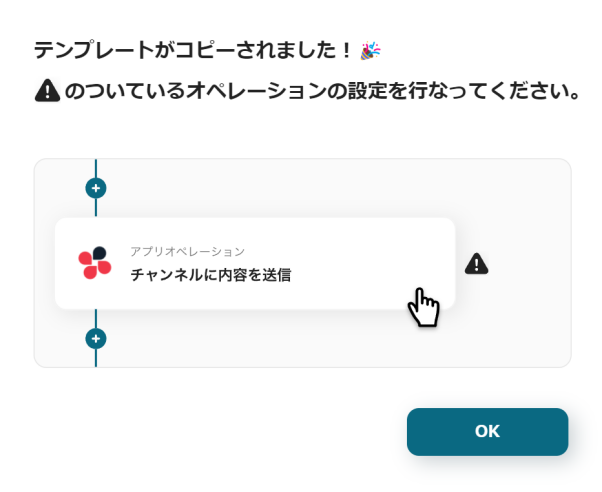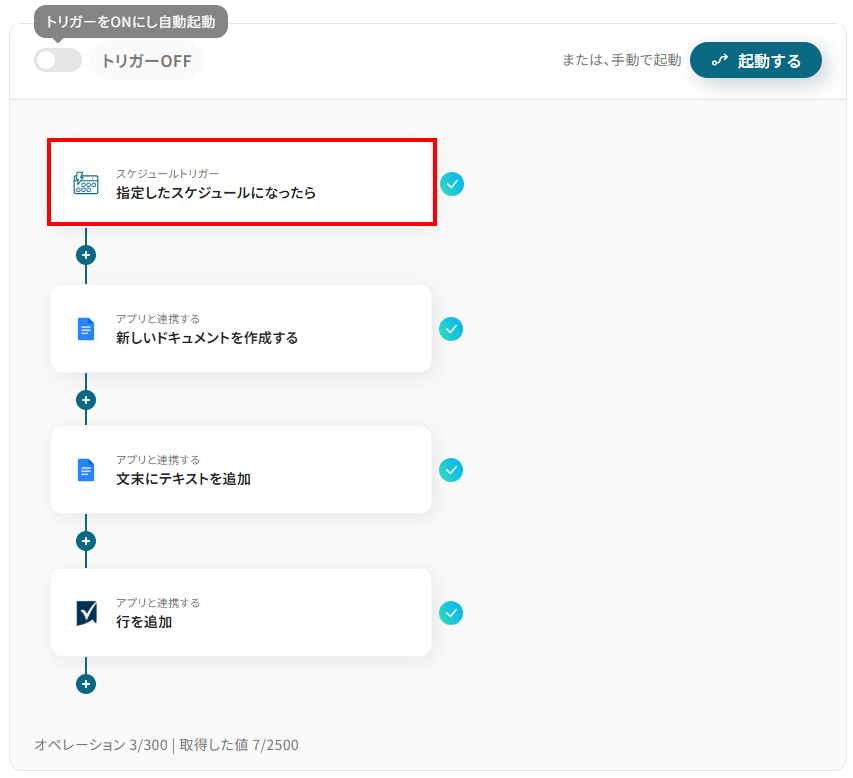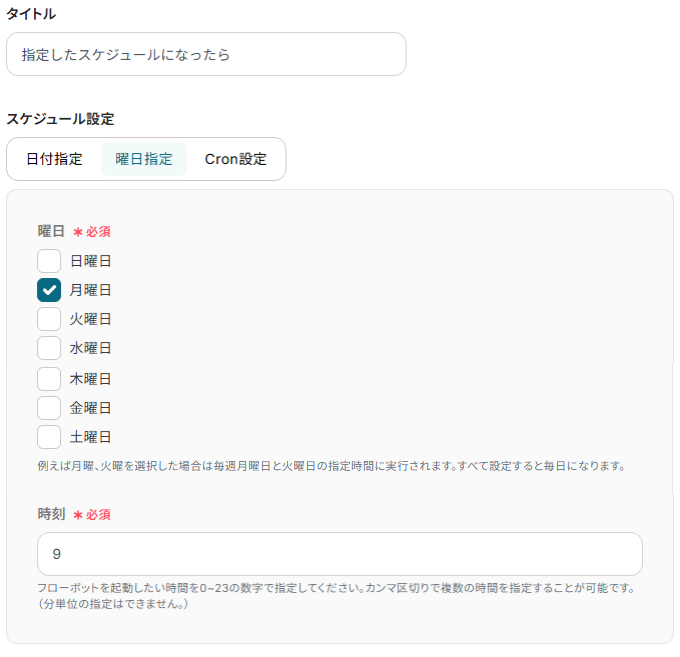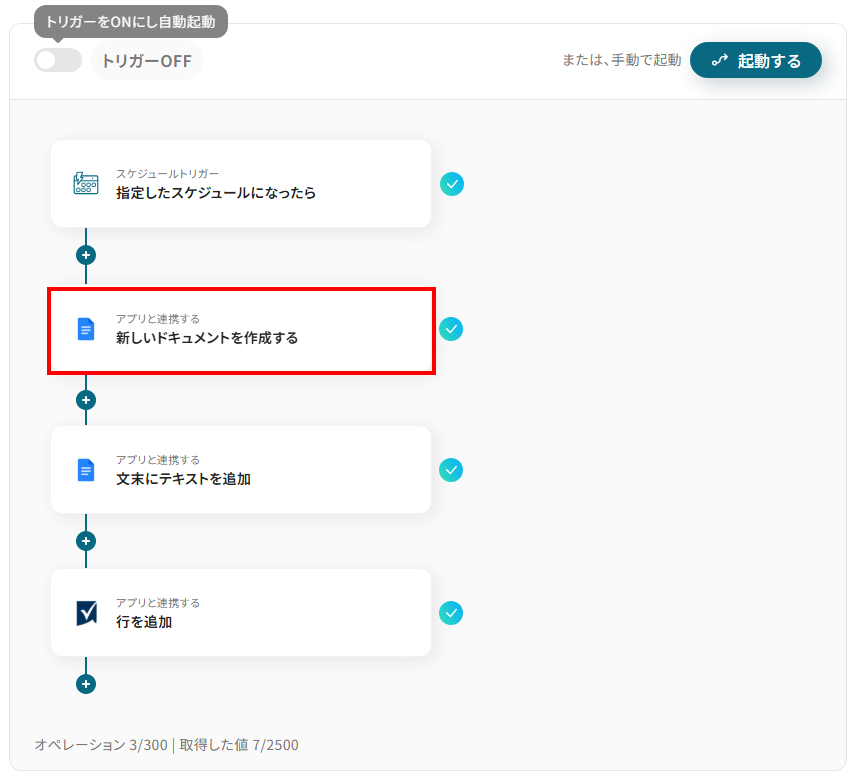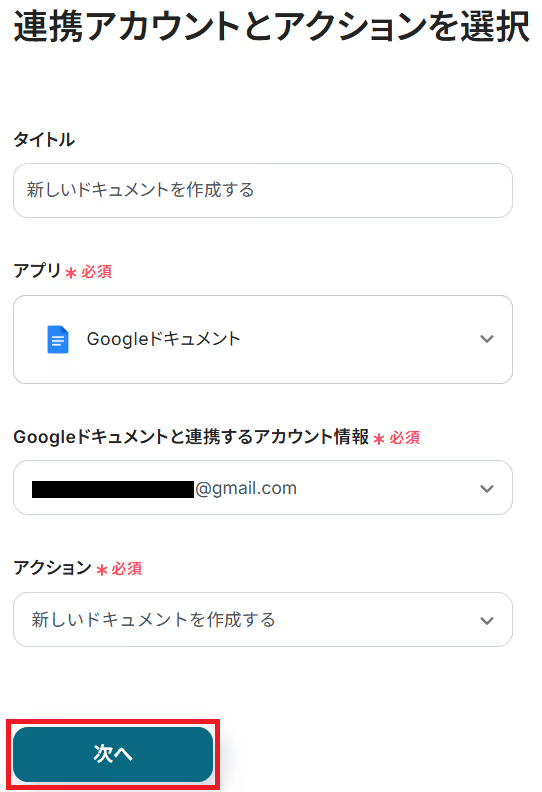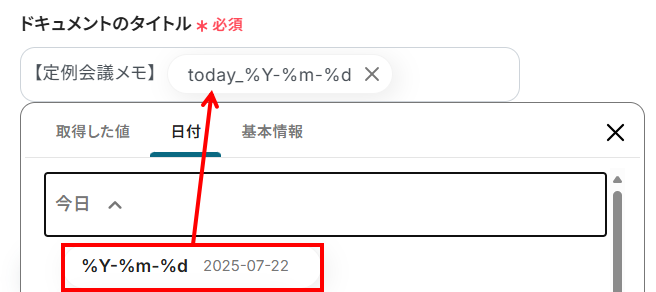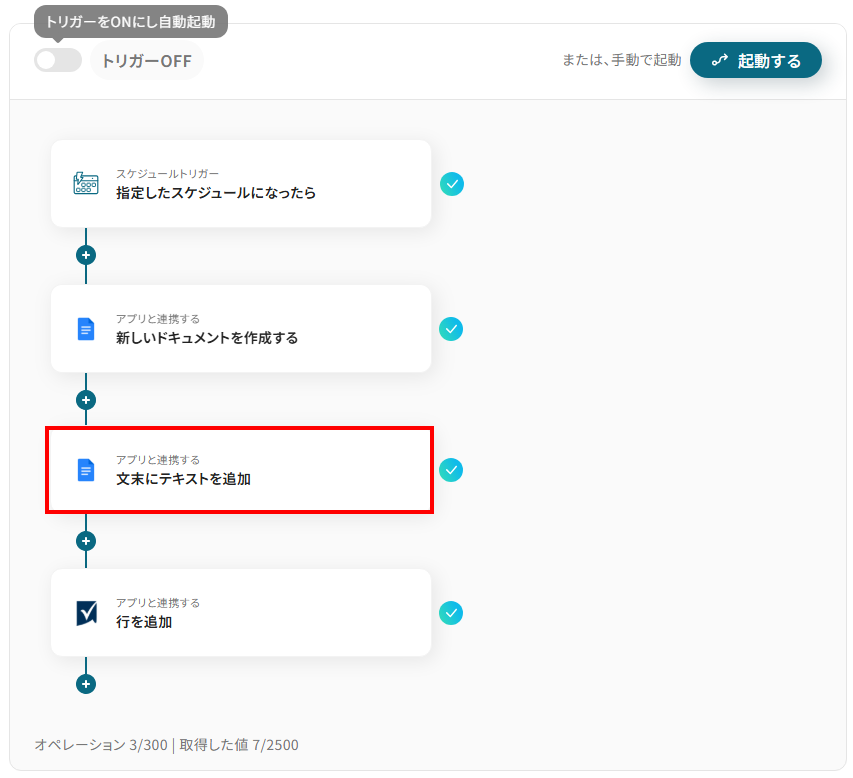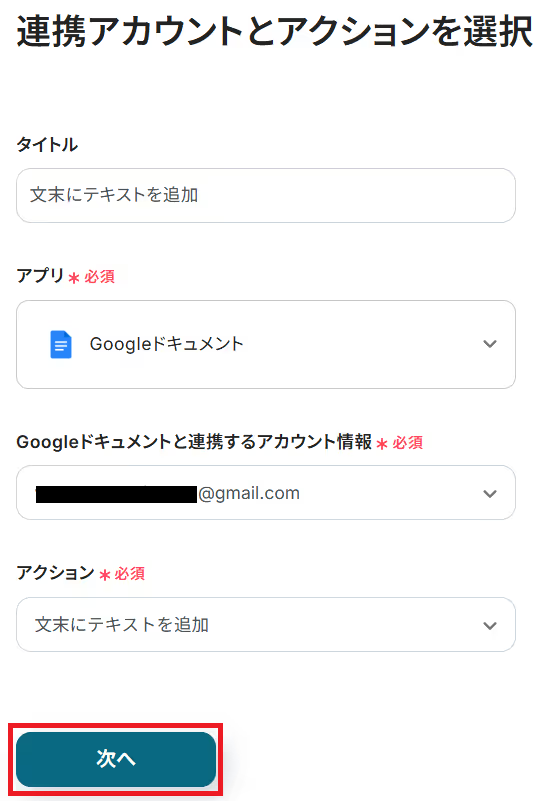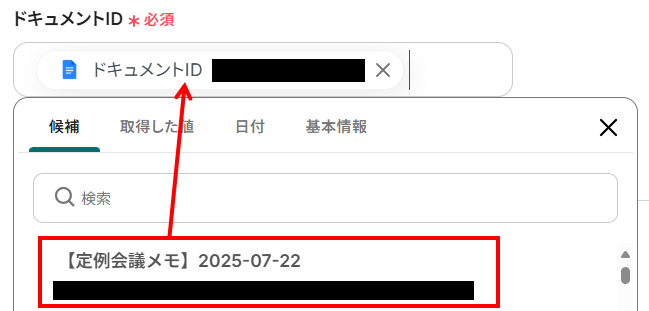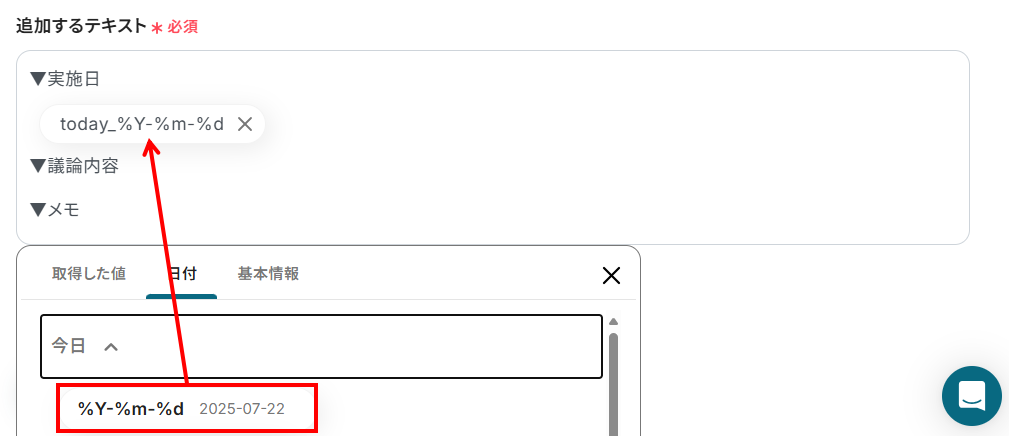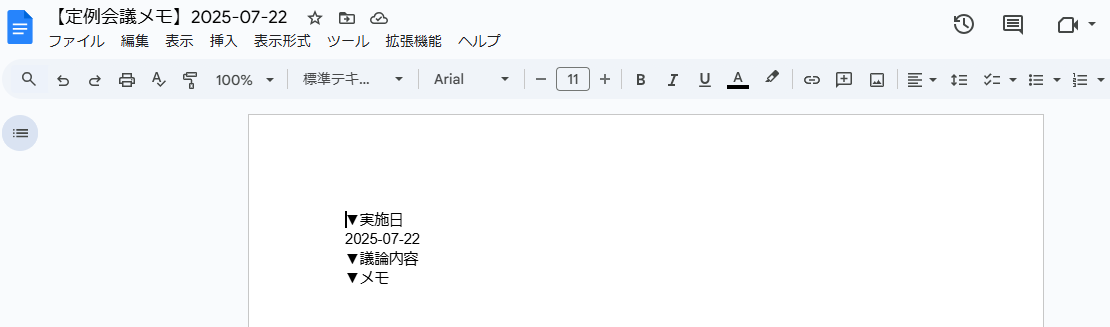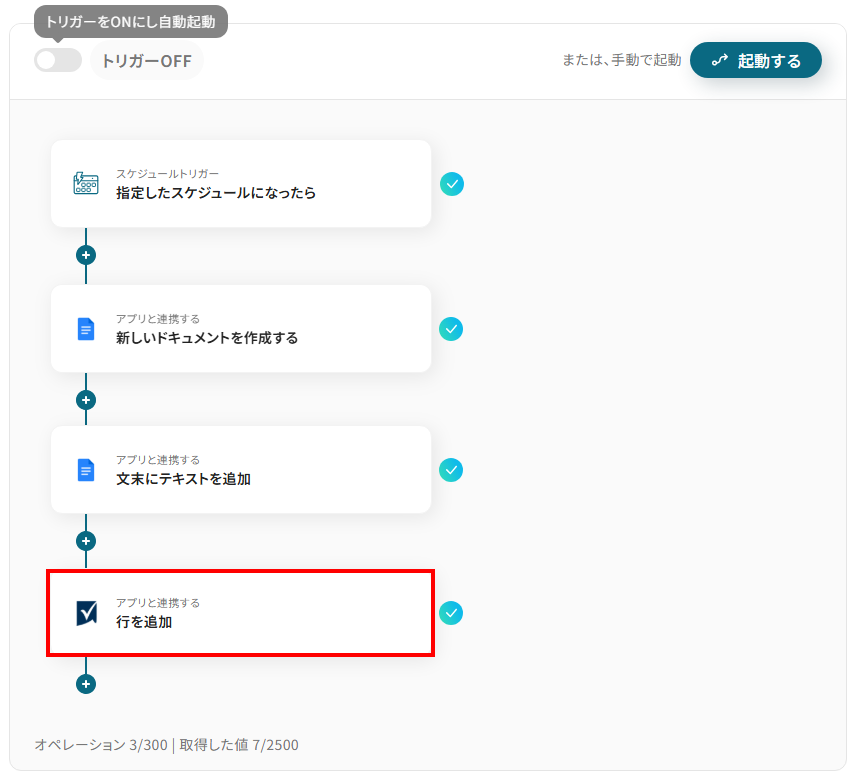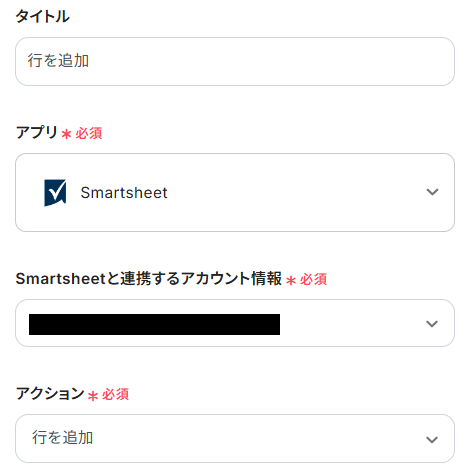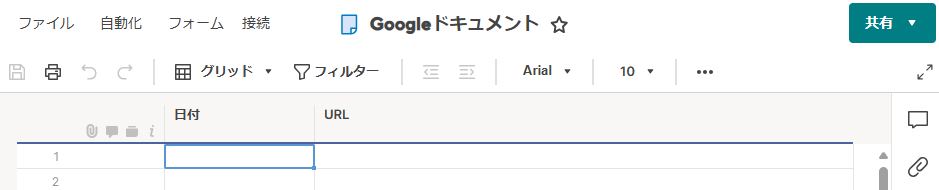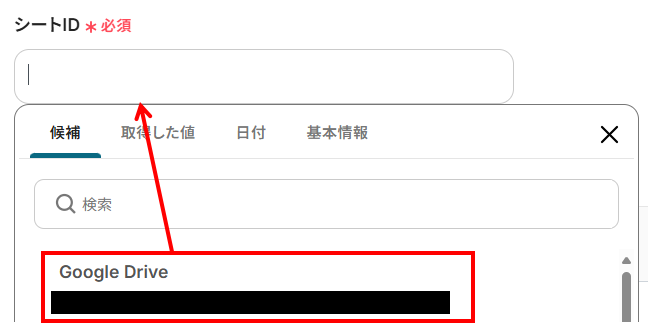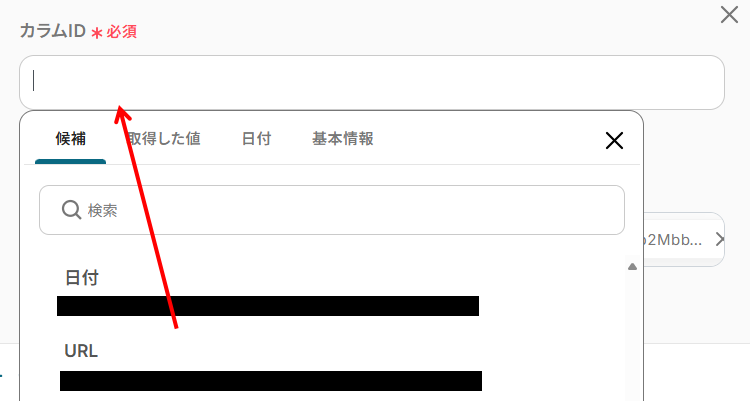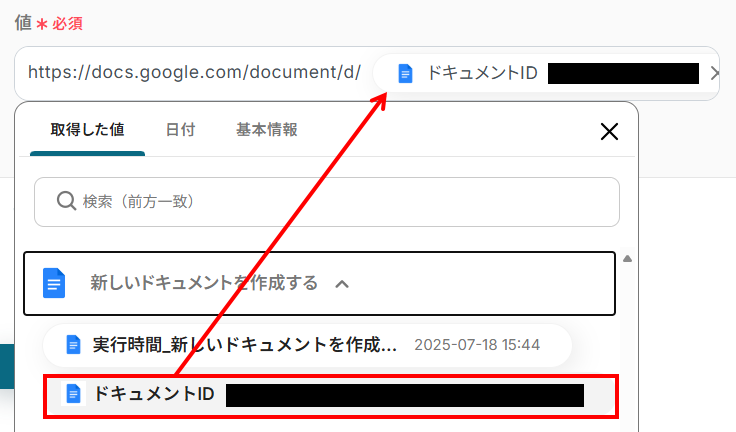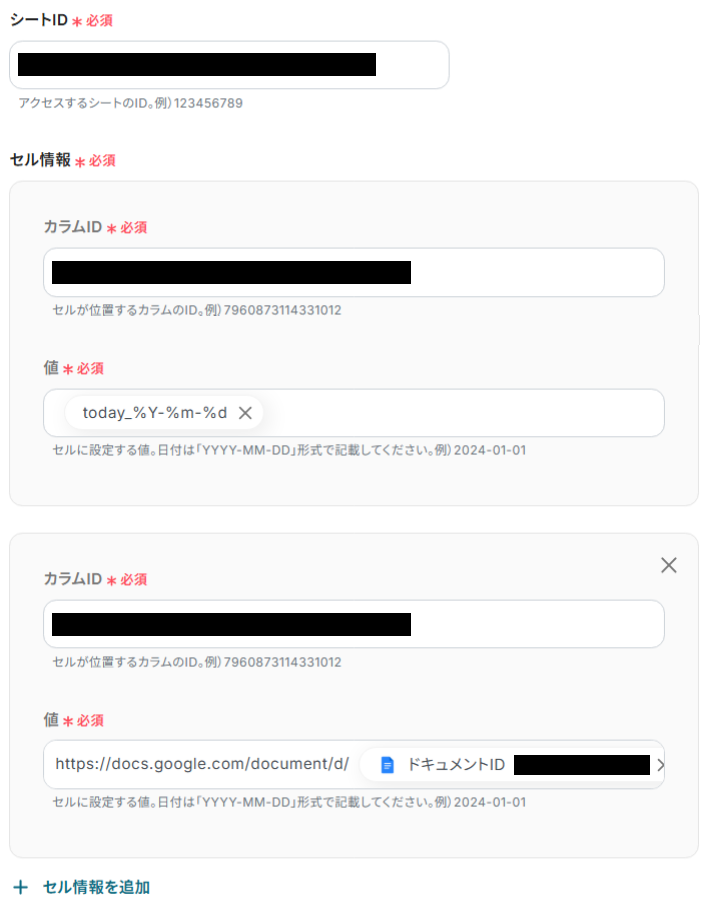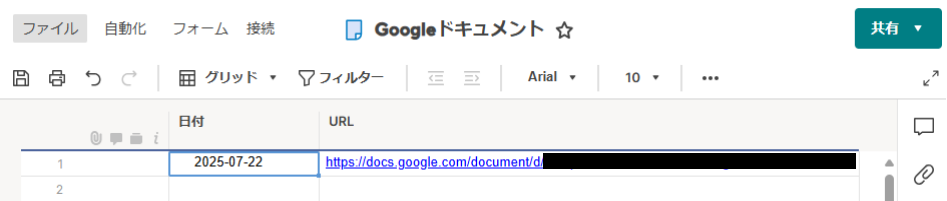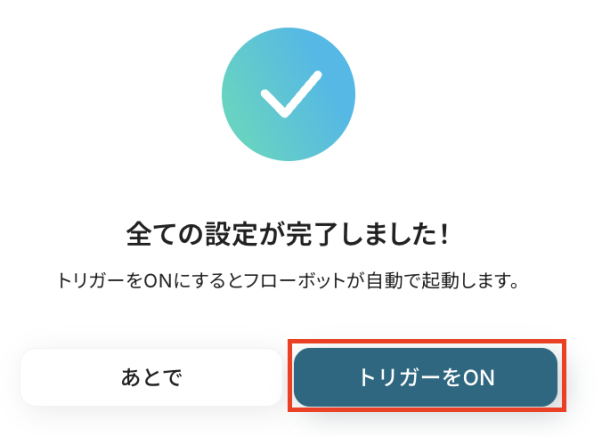指定日時にGoogle ドキュメントで新しいドキュメントを作成して、Smartsheetに行を追加する
試してみる
■概要
定期的なレポート作成などで、都度Google ドキュメントを準備し、Smartsheetでタスク管理を行うのは手間のかかる作業ではないでしょうか。こうした手作業は、対応漏れや更新忘れといったミスの原因にもなり得ます。このワークフローは、指定したスケジュールで自動的にGoogle ドキュメントのファイルを作成し、Smartsheetに行を追加することで、smartsheetとgoogle docsを用いた一連の業務を自動化し、定型業務の負担を軽減します。
■このテンプレートをおすすめする方
・SmartsheetとGoogle ドキュメントを連携させ、定型的なドキュメント作成や管理を行っている方
・手作業によるGoogle ドキュメントの作成やSmartsheetへの記録に手間を感じている方
・定期的なタスクの作成漏れを防ぎ、業務の抜け漏れをなくしたいと考えているプロジェクトマネージャーの方
■注意事項
・SmartsheetとGoogle ドキュメントのそれぞれとYoomを連携してください。
「Googleドキュメントで作成した議事録の内容を、プロジェクト管理のためにSmartsheetに毎回手作業で転記している…」
「定期的に作成するレポートがあり、その都度Smartsheetにも情報を登録するのが地味に面倒…」
このように、GoogleドキュメントとSmartsheetを併用する中で、二重入力や手作業での情報連携に手間と時間を取られていませんか?
もし、Googleドキュメントでのドキュメント作成とSmartsheetへの情報登録を自動化する仕組みがあれば、これらの定型業務から解放され、入力ミスや対応漏れといったヒューマンエラーを防ぎ、より創造的で重要なコア業務に集中できる貴重な時間を生み出すことができます。
今回ご紹介する自動化の設定は、プログラミングの知識がなくてもノーコードで簡単に設定でき、日々の業務効率を大きく向上させることが可能ですので、ぜひこの記事を参考に作業をもっと楽にしていきましょう!
とにかく早く試したい方へ
YoomにはGoogleドキュメントとSmartsheetを連携するためのテンプレートが用意されているので、今すぐ試したい方は以下よりバナーをクリックしてスタートしましょう!
指定日時にGoogle ドキュメントで新しいドキュメントを作成して、Smartsheetに行を追加する
試してみる
■概要
定期的なレポート作成などで、都度Google ドキュメントを準備し、Smartsheetでタスク管理を行うのは手間のかかる作業ではないでしょうか。こうした手作業は、対応漏れや更新忘れといったミスの原因にもなり得ます。このワークフローは、指定したスケジュールで自動的にGoogle ドキュメントのファイルを作成し、Smartsheetに行を追加することで、smartsheetとgoogle docsを用いた一連の業務を自動化し、定型業務の負担を軽減します。
■このテンプレートをおすすめする方
・SmartsheetとGoogle ドキュメントを連携させ、定型的なドキュメント作成や管理を行っている方
・手作業によるGoogle ドキュメントの作成やSmartsheetへの記録に手間を感じている方
・定期的なタスクの作成漏れを防ぎ、業務の抜け漏れをなくしたいと考えているプロジェクトマネージャーの方
■注意事項
・SmartsheetとGoogle ドキュメントのそれぞれとYoomを連携してください。
GoogleドキュメントとSmartsheetを連携してできること
GoogleドキュメントとSmartsheetのAPIを連携すれば、これまで手作業で行っていたドキュメント作成や情報登録といった一連の業務フローを自動化できます。
これにより、作業時間を短縮し、ヒューマンエラーを削減することが可能になります。
ここでは、具体的な自動化の例を複数ご紹介しますので、気になる内容があれば、ぜひクリックしてみてください!
指定日時にGoogleドキュメントで新しいドキュメントを作成して、Smartsheetに行を追加する
定例会議の議事録や週次のレポートなど、定期的に発生するドキュメント作成と、それに伴うSmartsheetへのタスク登録を自動化する連携です。
スケジュールをトリガーとして、指定した日時に自動で議事録の雛形を作成し、Smartsheetに関連タスクを追加するため、準備の手間やタスクの登録漏れをなくすことができます。
指定日時にGoogle ドキュメントで新しいドキュメントを作成して、Smartsheetに行を追加する
試してみる
■概要
定期的なレポート作成などで、都度Google ドキュメントを準備し、Smartsheetでタスク管理を行うのは手間のかかる作業ではないでしょうか。こうした手作業は、対応漏れや更新忘れといったミスの原因にもなり得ます。このワークフローは、指定したスケジュールで自動的にGoogle ドキュメントのファイルを作成し、Smartsheetに行を追加することで、smartsheetとgoogle docsを用いた一連の業務を自動化し、定型業務の負担を軽減します。
■このテンプレートをおすすめする方
・SmartsheetとGoogle ドキュメントを連携させ、定型的なドキュメント作成や管理を行っている方
・手作業によるGoogle ドキュメントの作成やSmartsheetへの記録に手間を感じている方
・定期的なタスクの作成漏れを防ぎ、業務の抜け漏れをなくしたいと考えているプロジェクトマネージャーの方
■注意事項
・SmartsheetとGoogle ドキュメントのそれぞれとYoomを連携してください。
フォームの情報をもとにGoogleドキュメントで新しいドキュメントを作成して、Smartsheetに行を追加する
各種依頼フォームや問い合わせフォームへの送信をきっかけに、ドキュメント作成とSmartsheetへの情報登録を自動化する連携です。
フォームで受け付けた内容をもとに、Googleドキュメントで見積書や報告書などを自動生成し、同時にSmartsheetで進捗管理タスクを作成することで、迅速かつ正確な対応を実現します。
フォームの情報をもとにGoogle ドキュメントで新しいドキュメントを作成して、Smartsheetに行を追加する
試してみる
■概要
Smartsheetでのプロジェクト管理と、報告書などで用いるGoogle ドキュメントの作成を手作業で行っていませんか。フォームで受け付けた情報を都度コピーして、ドキュメントを作成し、さらにSmartsheetのシートを更新する作業は、手間がかかる上にミスも発生しやすくなります。このワークフローは、フォームへの一度の入力で、SmartsheetとGoogle ドキュメントへの情報反映を自動化し、こうした定型業務を効率化します。
■このテンプレートをおすすめする方
・SmartsheetとGoogle ドキュメント間の手動での情報転記に手間を感じている方
・フォーム入力を起点に定型的なドキュメント作成とタスク登録を自動化したい方
・SmartsheetとGoogle ドキュメントの連携により、報告業務の効率化を目指すチームリーダーの方
■注意事項
・SmartsheetとGoogle ドキュメントのそれぞれとYoomを連携してください。
GoogleドキュメントとSmartsheetの連携フローを作ってみよう
それでは、さっそく実際にGoogleドキュメントとSmartsheetを連携したフローを作成してみましょう!
今回はYoomを使用して、ノーコードでGoogleドキュメントとSmartsheetの連携を進めていきますので、もしまだYoomのアカウントをお持ちでない場合は、こちらの登録フォームからアカウントを発行しておきましょう。
[Yoomとは]
フローの作成方法
今回は指定日時にGoogleドキュメントで新しいドキュメントを作成して、Smartsheetに行を追加するフローを作成していきます!
作成の流れは大きく分けて以下です。
- GoogleドキュメントとSmartsheetをマイアプリ連携
- 該当のテンプレートをコピー
- スケジュールトリガー設定、GoogleドキュメントとSmartsheetのアクション設定
- トリガーをONにし、フローが起動するかを確認
指定日時にGoogle ドキュメントで新しいドキュメントを作成して、Smartsheetに行を追加する
試してみる
■概要
定期的なレポート作成などで、都度Google ドキュメントを準備し、Smartsheetでタスク管理を行うのは手間のかかる作業ではないでしょうか。こうした手作業は、対応漏れや更新忘れといったミスの原因にもなり得ます。このワークフローは、指定したスケジュールで自動的にGoogle ドキュメントのファイルを作成し、Smartsheetに行を追加することで、smartsheetとgoogle docsを用いた一連の業務を自動化し、定型業務の負担を軽減します。
■このテンプレートをおすすめする方
・SmartsheetとGoogle ドキュメントを連携させ、定型的なドキュメント作成や管理を行っている方
・手作業によるGoogle ドキュメントの作成やSmartsheetへの記録に手間を感じている方
・定期的なタスクの作成漏れを防ぎ、業務の抜け漏れをなくしたいと考えているプロジェクトマネージャーの方
■注意事項
・SmartsheetとGoogle ドキュメントのそれぞれとYoomを連携してください。
ステップ1:マイアプリ連携
ここでは、Yoomとそれぞれのアプリを連携して、操作が行えるようにしていきます。
まず、Yoomにログインしたあと左メニューにあるマイアプリを押し、右の新規接続というボタンを押します。

Smartsheetの連携
検索ボックスにSmartsheetと入力し、対象のアイコンをクリックします。

下記のような画面になるので、任意の方法でサインインしてください。
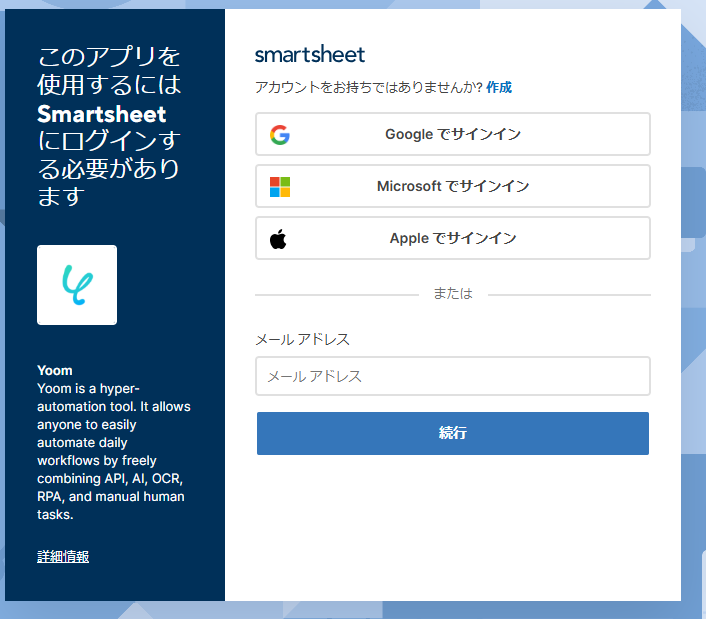
すると、アクセスの許可を求められるので「許可」をクリックします。
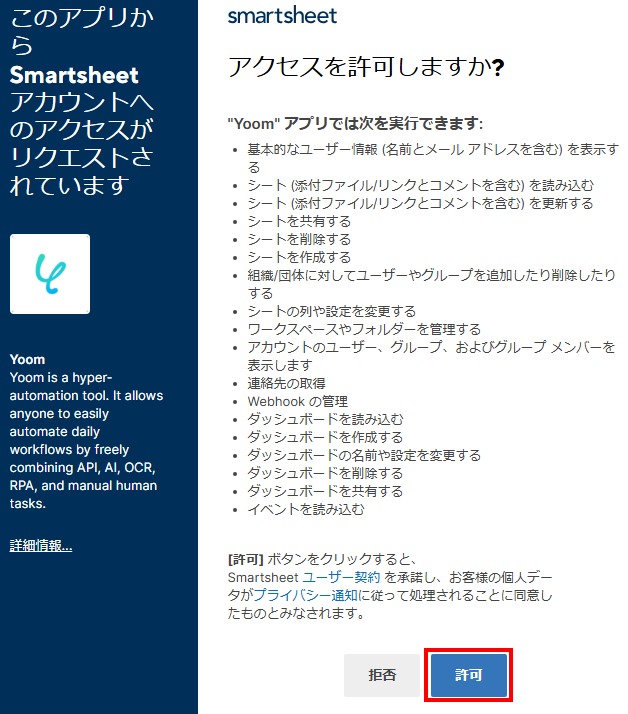
Yoomの画面に戻り、下記の表示が出たら連携完了です!

Googleドキュメントの連携
検索ボックスにGoogleドキュメントと入力し、対象のアイコンをクリックします。

下記のような画面になるので、「Sign in with Google」を選択してください。
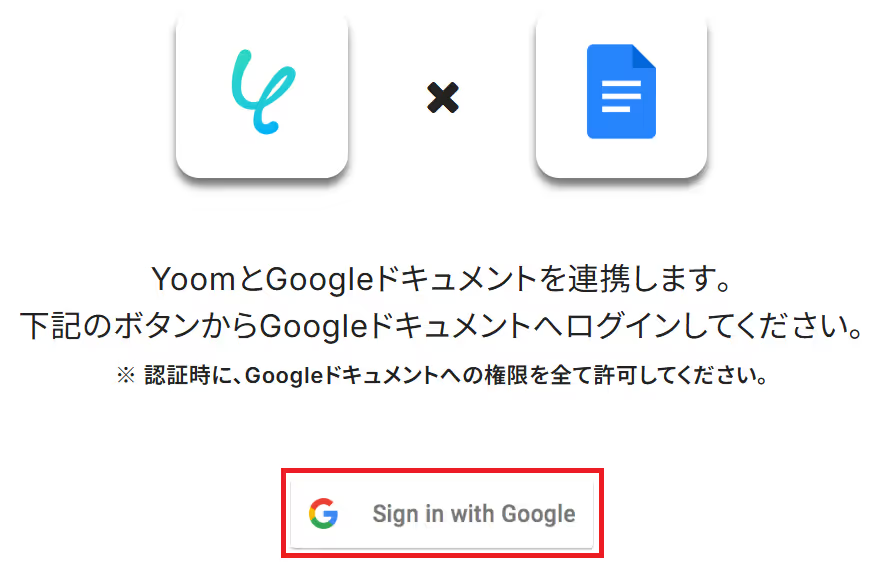
メールアドレスまたは電話番号を入力し「次へ」をクリックします。
※既にGoogleアカウントを使ってマイアプリ連携したことがある場合は、そのアカウントを選択するだけでOKです。
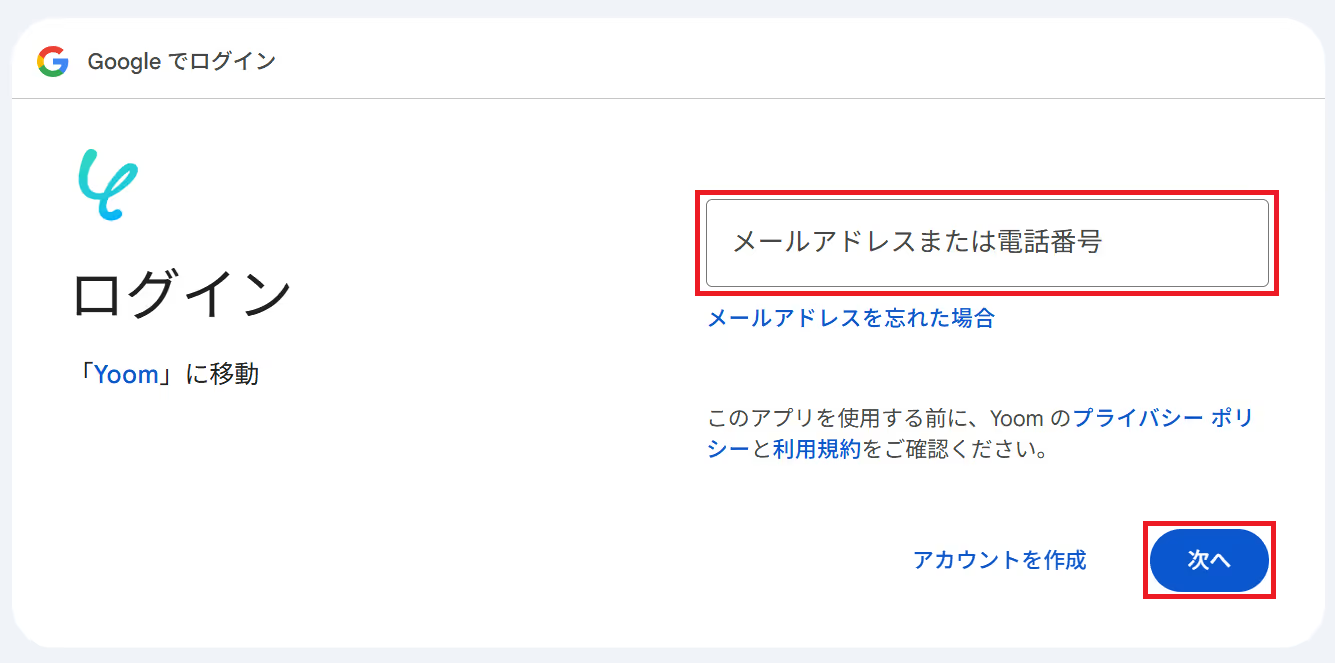
パスワードを入力してもう一度「次へ」を押してください。
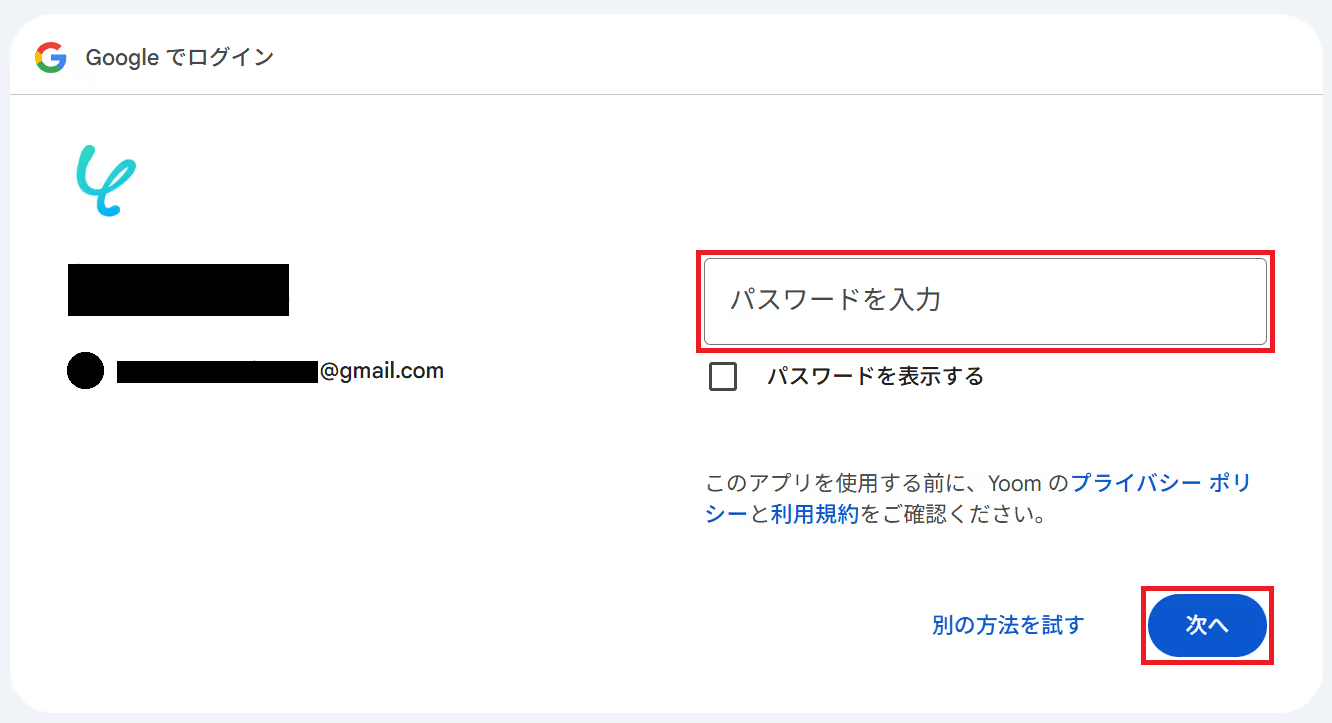
最後に、「続行」を選びましょう。
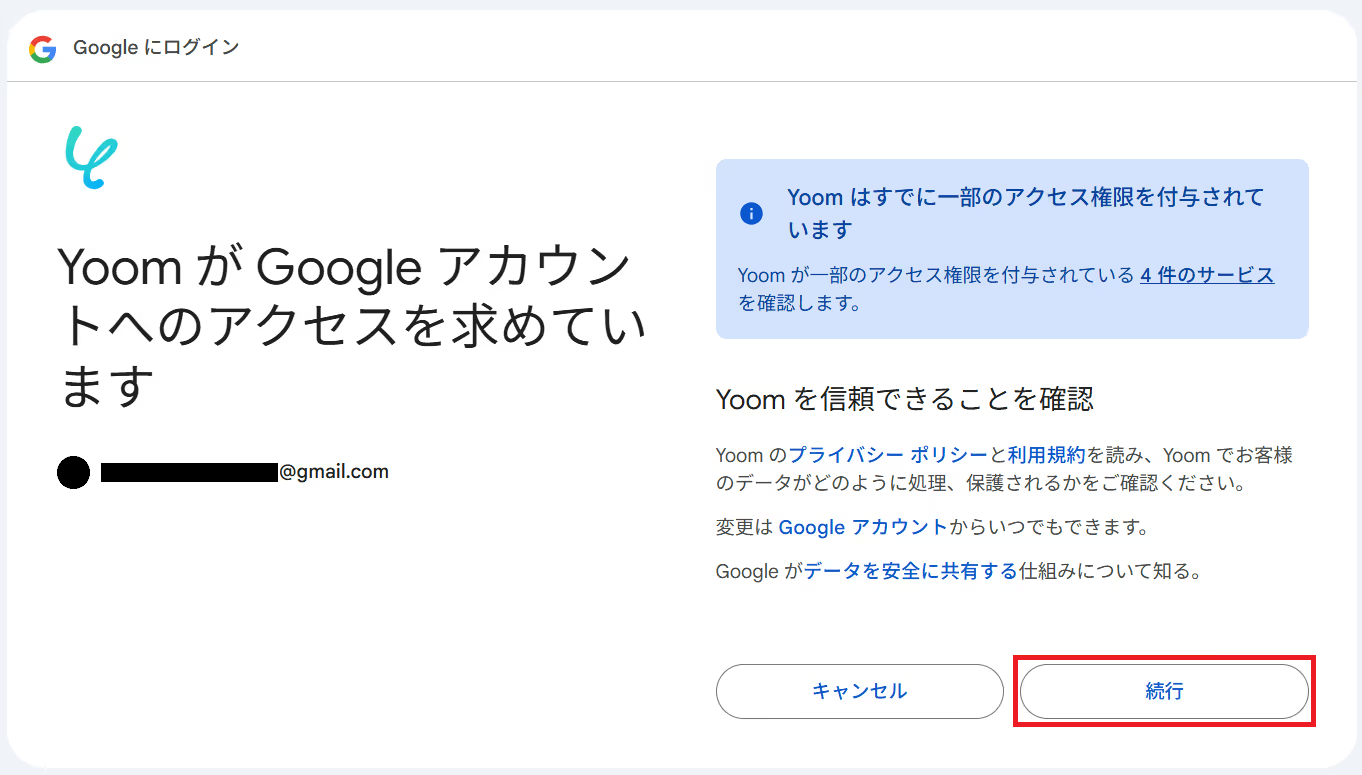
Yoomの画面に戻り、下記の表示が出たら連携完了です!

ステップ2:テンプレートをコピー
ここからいよいよフローを作っていきます!簡単に設定できるようテンプレートがありますので、まずはこちらをコピーしましょう。
Yoomにログインし、以下バナーの「試してみる」をクリックしてください。
指定日時にGoogle ドキュメントで新しいドキュメントを作成して、Smartsheetに行を追加する
試してみる
■概要
定期的なレポート作成などで、都度Google ドキュメントを準備し、Smartsheetでタスク管理を行うのは手間のかかる作業ではないでしょうか。こうした手作業は、対応漏れや更新忘れといったミスの原因にもなり得ます。このワークフローは、指定したスケジュールで自動的にGoogle ドキュメントのファイルを作成し、Smartsheetに行を追加することで、smartsheetとgoogle docsを用いた一連の業務を自動化し、定型業務の負担を軽減します。
■このテンプレートをおすすめする方
・SmartsheetとGoogle ドキュメントを連携させ、定型的なドキュメント作成や管理を行っている方
・手作業によるGoogle ドキュメントの作成やSmartsheetへの記録に手間を感じている方
・定期的なタスクの作成漏れを防ぎ、業務の抜け漏れをなくしたいと考えているプロジェクトマネージャーの方
■注意事項
・SmartsheetとGoogle ドキュメントのそれぞれとYoomを連携してください。
1.上記バナーの「詳細を見る」をクリック
2.画面が切り替わったら「このテンプレートを試してみる」をクリック
3.Yoomの登録がまだの場合は、登録を行う
※既に登録が完了している場合はログイン画面が表示されるので、ログイン情報を入力してください。
4.下記のようにお使いのYoom管理画面にテンプレートがコピーされるので、OKを押して設定を進めていきます。
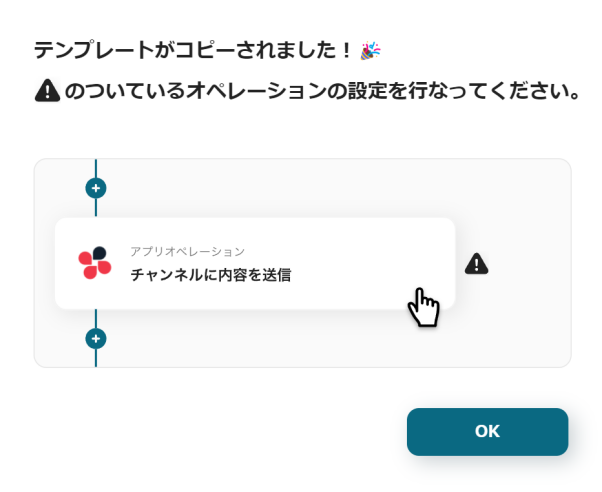
ステップ3:スケジュールトリガー設定
それでは、最初の設定を始めましょう!まずは、下の赤枠をクリックしてくださいね。
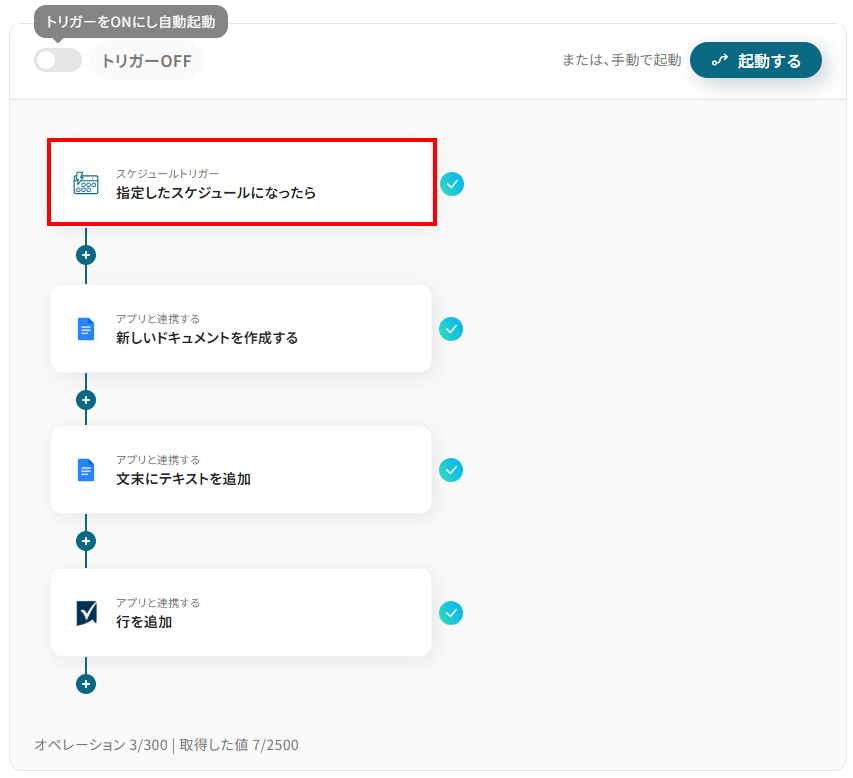
次に、トリガーの具体的な設定をしましょう。
「タイトル」は自由に変えられるので、お好みで編集してくださいね。
「スケジュール設定」では、下の赤枠部分のタブから日付や曜日を選んで、トリガーが起動するタイミングを設定できます。
お好きなタイミングに調整してください。
スケジュールトリガーの設定方法
設定が終わったら、「保存する」を押して次に進みましょう。
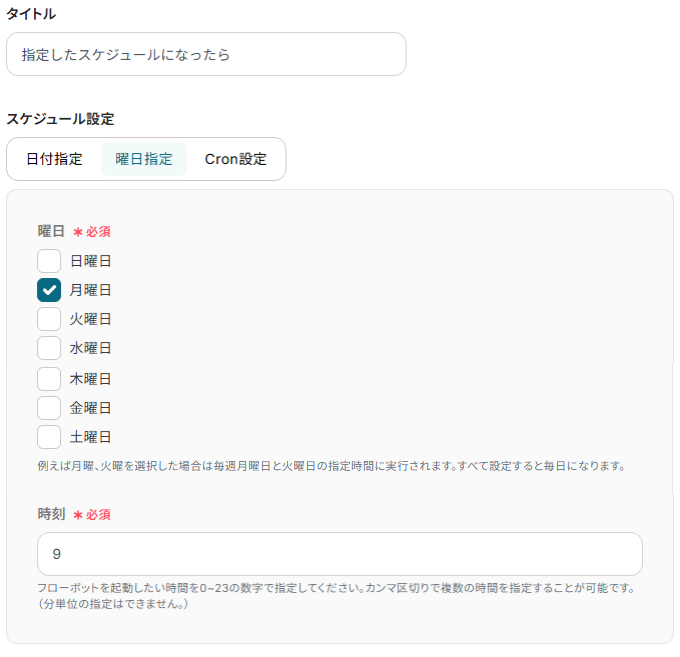
ステップ4:Googleドキュメントの作成設定
次に、以下の赤枠をクリックしてください。
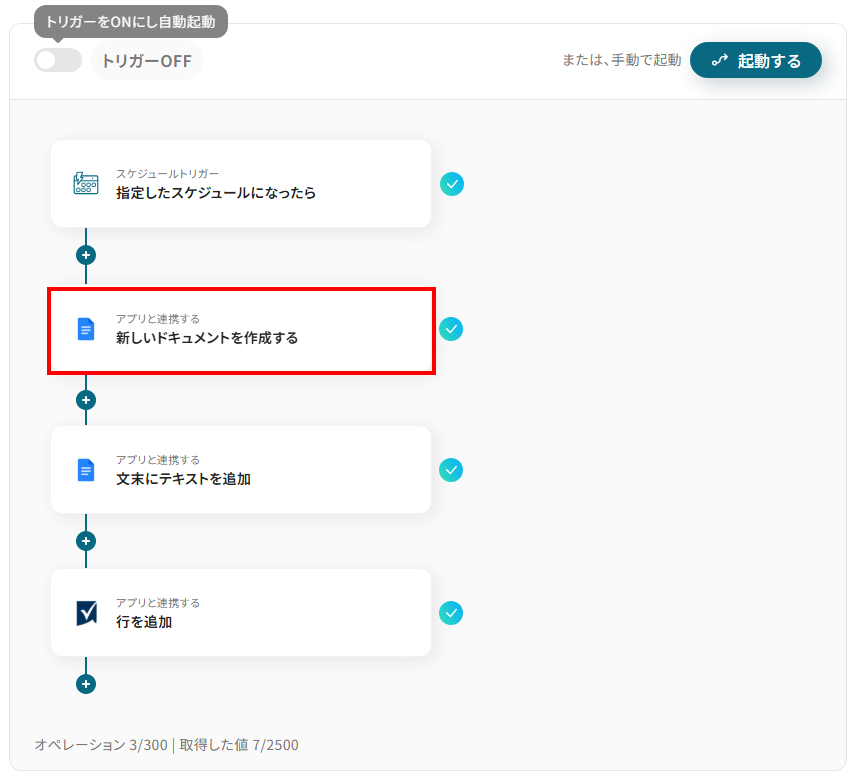
連携アカウントとアクションの選択画面になったら、タイトルは任意でわかりやすい名前に変更してください。
アカウント情報はステップ1で設定した内容が入力されているので変更不要です。
アクションは、テンプレート通りに「新しいドキュメントを作成する」のままで大丈夫です。
設定が完了したら「次へ」を押して進みましょう。
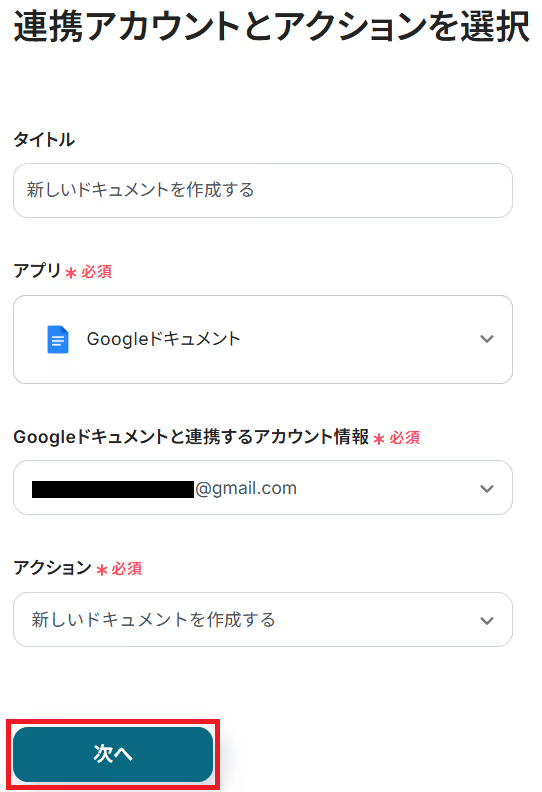
API接続設定に移るので、ドキュメントのタイトルを設定しましょう。
下記のように入力欄をクリックすると、日付を指定することができます。
今回は、日付のプルダウンから「今日」の値を選択し設定しました。
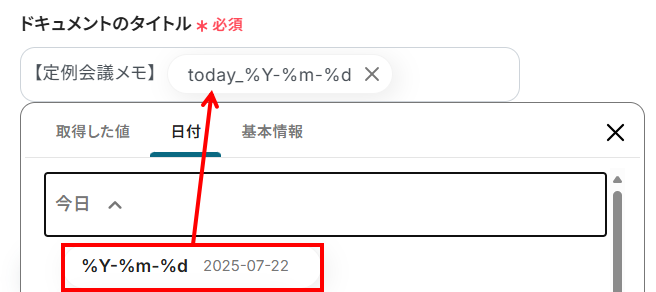
入力が完了したら、「テスト」を実行してみましょう。
成功すると、Google DriveのマイドライブにGoogleドキュメントが新規作成されているはずなので確認してみましょう!
下記のようにGoogleドキュメントが反映していればOKです!
最後に、「保存する」を押して次のステップへ進みましょう。

ステップ5:Googleドキュメントのテキスト追加設定
続いて、先ほど作成したGoogleドキュメントの文末にテキストを追加する設定を行います。
下記の赤枠をクリックしてください。
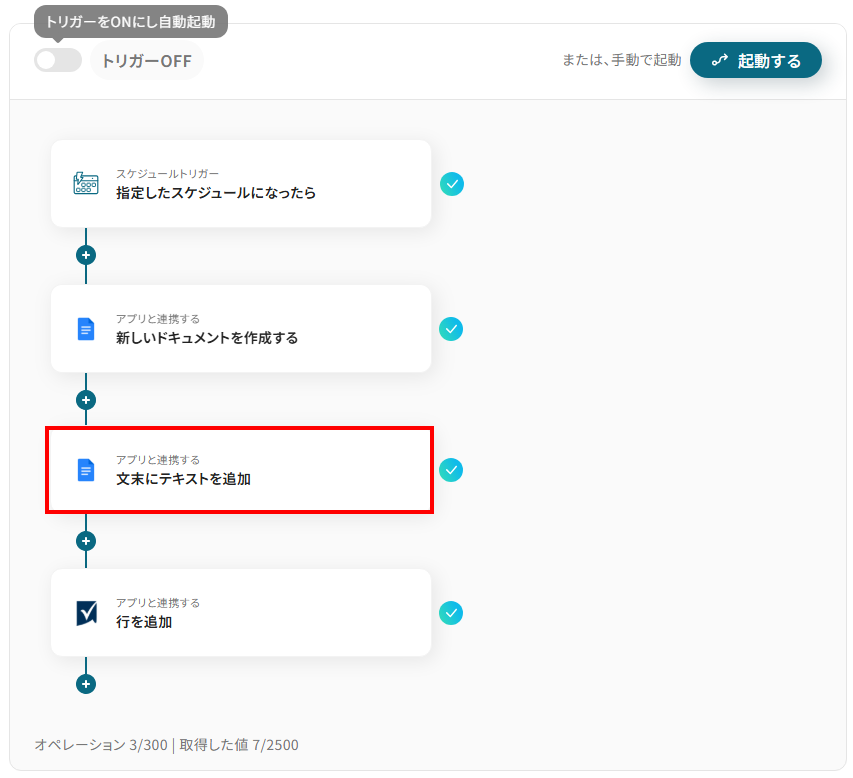
連携アカウントとアクションを選択する画面になるので、前のステップと同じようにタイトルとアクションを修正・確認し次へ進みましょう。
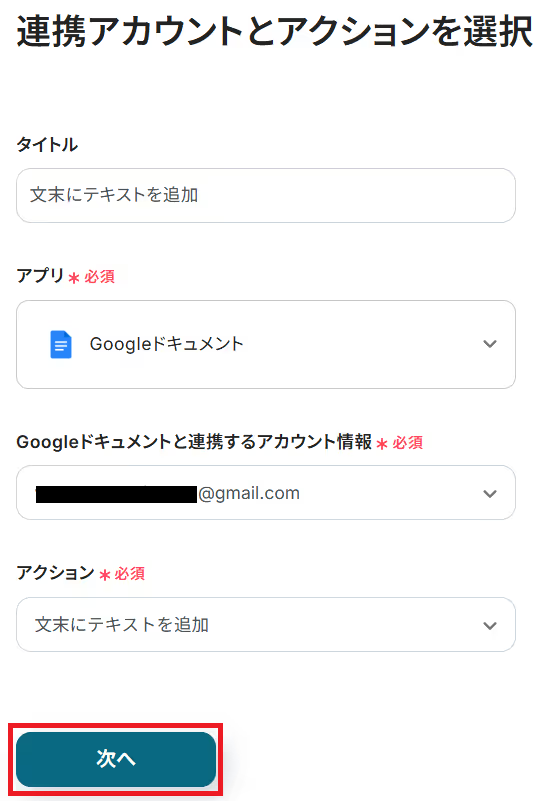
画面が切り替わり、API接続設定の画面になります。
下記を参考に、それぞれの項目を入力してください。
- ドキュメントID:入力欄をクリックすると、下記のような候補が表示されます。先ほど新規作成したGoogleドキュメントを選択してください。
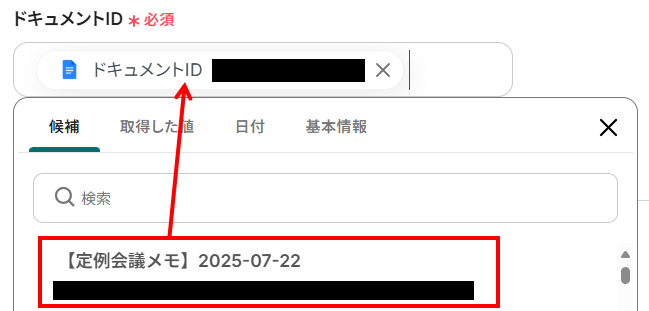
- 追加するテキスト:ここにはGoogleドキュメントに追加したい文章を入力しましょう。今回は日付を自動で入力したかったので、下記のように入力しました。
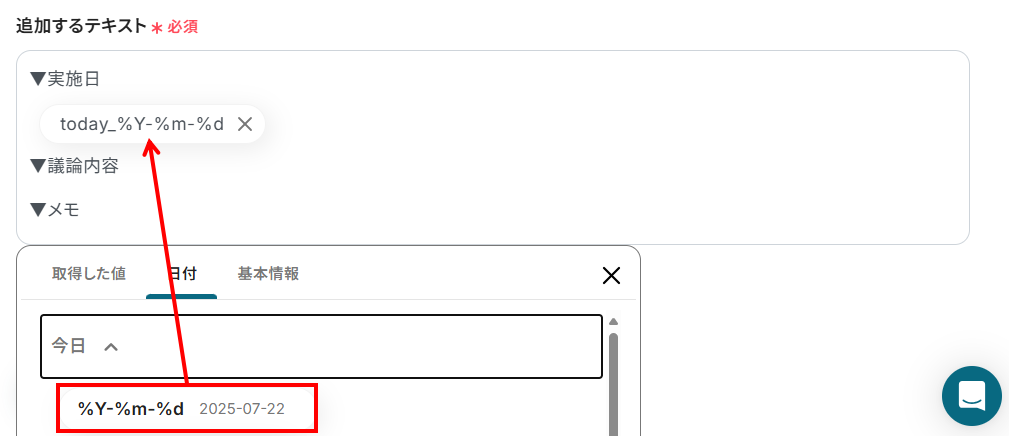
入力が完了したら、「テスト」を実行し成功するか確認してください。
成功すると、下記のように指定したGoogleドキュメントにテキストが追加されているはずなのでチェックしてみましょう!
最後に、「保存する」を押して次のステップへ進みましょう。
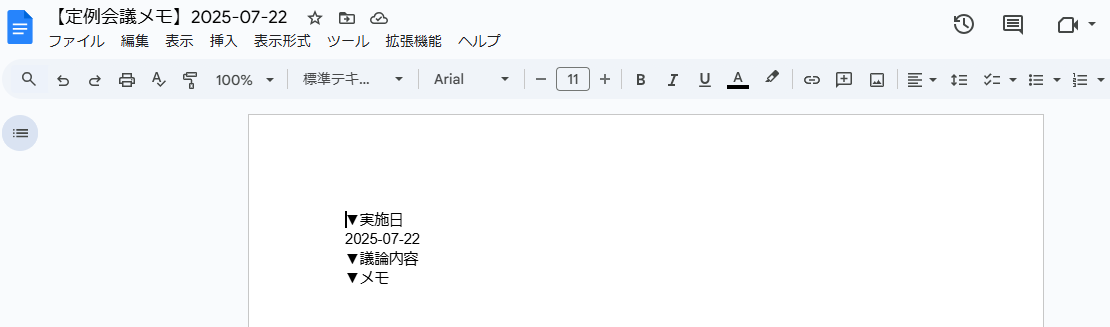
ステップ6:Smartsheetのアクション設定
続いて、Googleドキュメントの情報を用いて、Smartsheetの行にデータを追加しましょうまずは、下の赤枠をクリックしてくださいね。
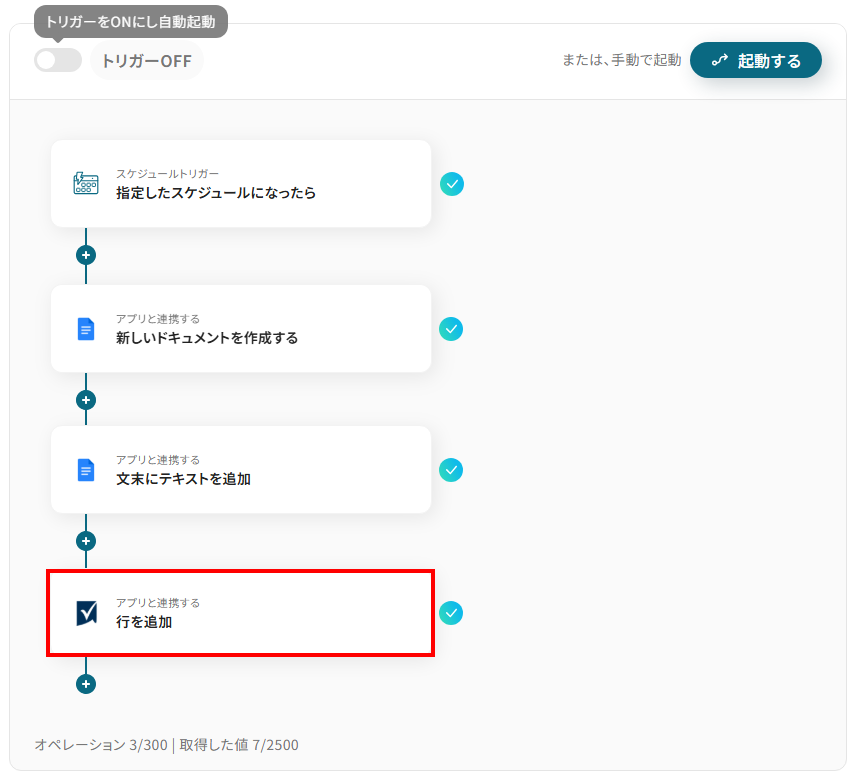
連携アカウントとアクションを選択する画面になるので、タイトルは前のステップと同様に修正・確認をし、「次へ」を押して進みましょう。
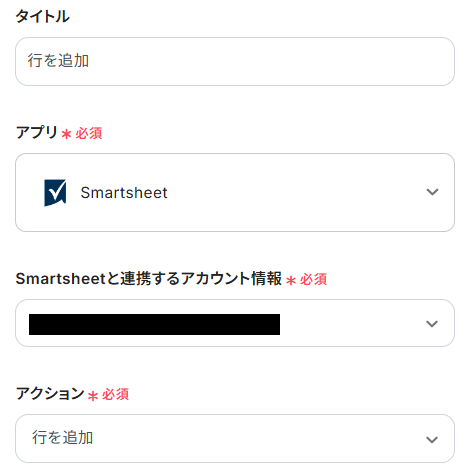
API接続設定の画面になったら、Smartsheetに追加したい行を具体的に設定していきます。
まだ、追加したいSmartsheetのシート準備ができていない場合はこのタイミングで作成しましょう。
今回は、下記のようなシートを作成しましたので、こちらにデータを反映させていきたいと思います!
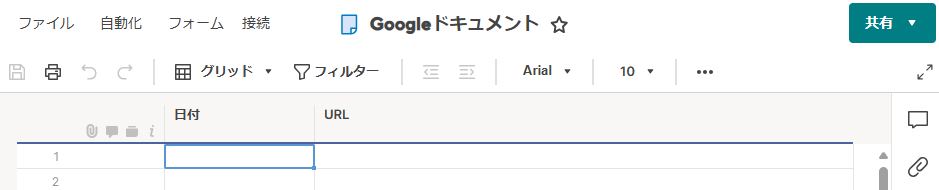
Smartsheetの準備ができたら、Yoom画面に戻りましょう。
下記を参考にそれぞれの項目を入力してください。
- シートID:入力欄をクリックし、候補から選択しましょう。
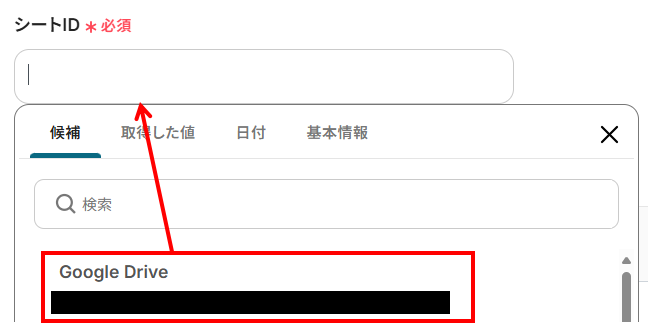
- カラムID:こちらも入力欄をクリックし、候補からデータを反映させたいカラムを選びましょう。
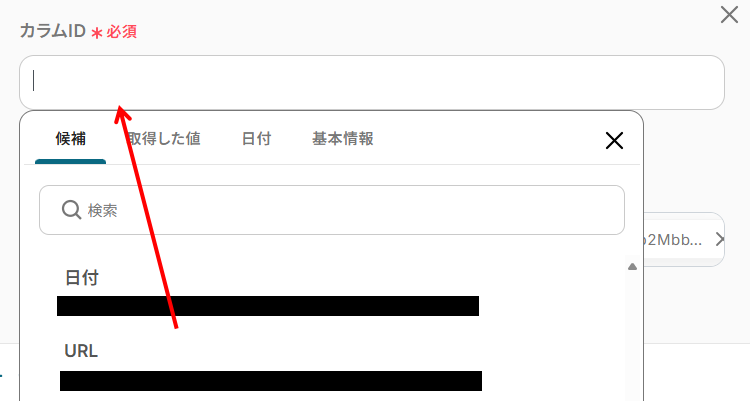
- 値:ここには、GoogleドキュメントのURLを入力しようと思います。入力欄を選択し、前のステップで取得したドキュメントIDをアウトプットから選びましょう。
※アウトプットについて詳しくはこちらをご覧ください。
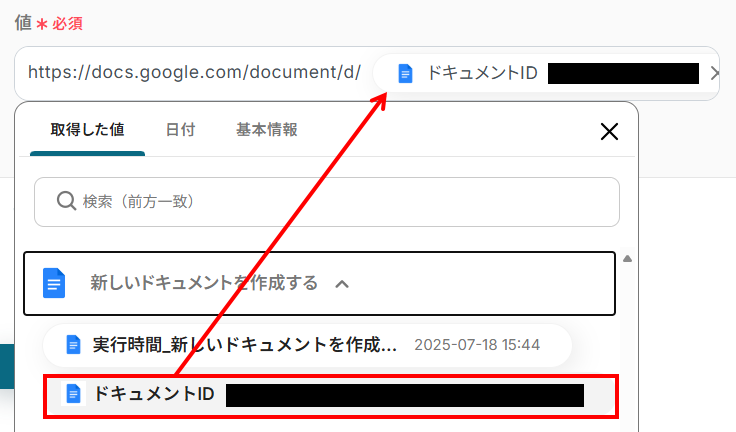
セルに反映させたい情報の数だけ、カラムIDと値を入力してください。(ページ最下部の「セル情報を追加」を押せば、入力欄を増やすことが出来ます)
今回は、下記のように反映したい情報を入力しました。
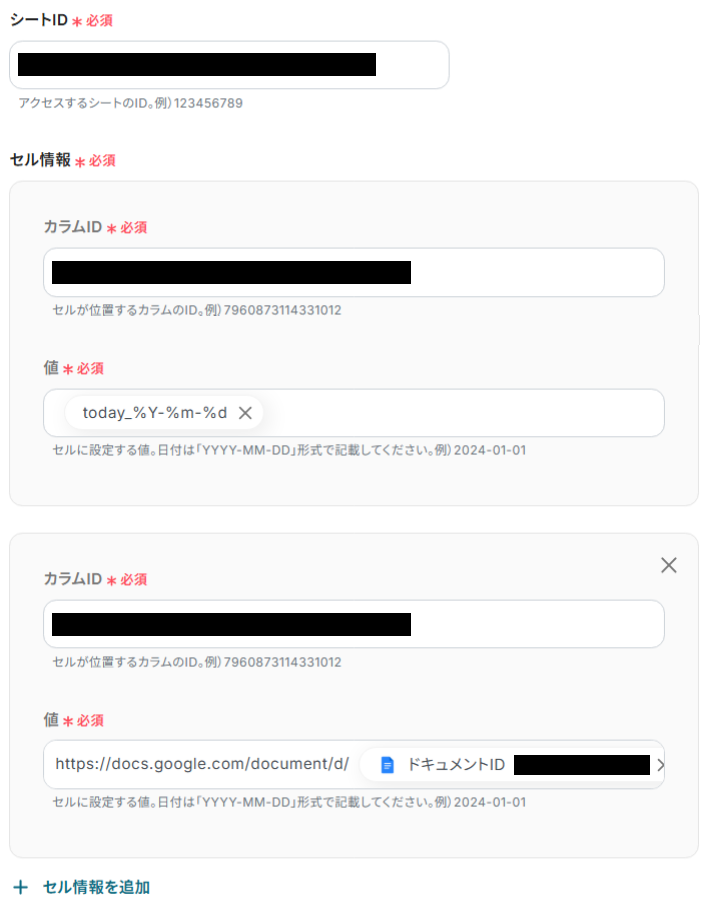
入力が完了したら、「テスト」を実行してみましょう。
成功すると、Smartsheetにデータが反映しているはずなので確認してみましょう。
下記のようにデータが反映していればOKです!
最後に、Yoom画面に戻り「保存する」を押して次のステップへ進みましょう。
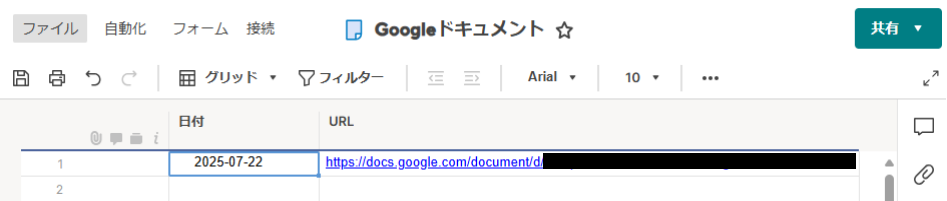
ステップ7:トリガーをONにして動作確認
お疲れ様でした!これですべての設定が完了です。設定が完了すると以下のようなメニューが表示されるので、トリガーをONにします。
これですべての設定が完了したので、動作確認をしてみましょう!
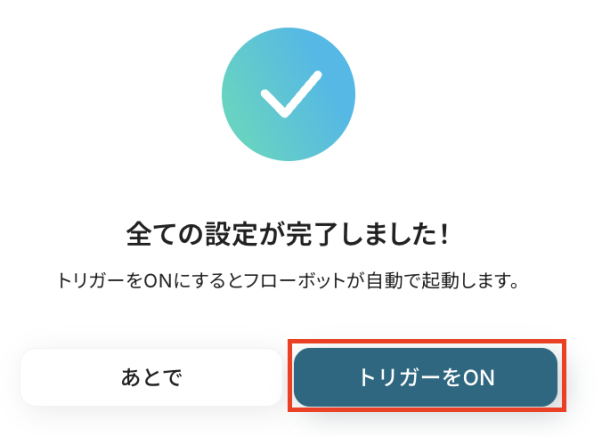
SmartsheetのデータをGoogleドキュメントに連携したい場合
今回はGoogleドキュメントの情報を起点とした連携方法をご紹介しましたが、逆にSmartsheetの情報をGoogleドキュメントに連携したい場合は、下記のテンプレートも併せてご利用ください。
Smartsheetで行が追加されたら、Googleドキュメントで新しいドキュメントを作成する
Smartsheetに新しいタスクやプロジェクトの行が追加されたことをトリガーに、関連するGoogleドキュメントを自動で作成する連携です。
この仕組みにより、Smartsheetで行を追加するだけで必要なドキュメントが自動的に生成されるため、ドキュメントの作成漏れや、手作業によるファイル名の付け間違いなどを防ぎ、情報の整理が格段に楽になります。
Smartsheetで行が追加されたら、Google ドキュメントで新しいドキュメントを作成する
試してみる
■概要
Smartsheetでプロジェクトやタスクを管理し、その内容をGoogle ドキュメントで報告書や議事録としてまとめる際、手作業でのコピー&ペーストに手間を感じてはいないでしょうか。このワークフローは、SmartsheetとGoogle ドキュメントを連携させることで、こうした定型業務を自動化します。Smartsheetに行が追加されると、その情報を基にGoogle ドキュメントが自動で作成されるため、転記作業の手間やミスをなくし、業務の効率化を実現します。
■このテンプレートをおすすめする方
・Smartsheetで管理している情報を基に、Google ドキュメントで資料作成を行っている方
・SmartsheetとGoogle ドキュメント間の手作業でのデータ転記をなくし、業務を効率化したい方
・定型的なドキュメント作成業務を自動化し、コア業務に集中したいと考えている方
■注意事項
・SmartsheetとGoogle ドキュメントのそれぞれとYoomを連携してください。
・トリガーは5分、10分、15分、30分、60分の間隔で起動間隔を選択できます。
・プランによって最短の起動間隔が異なりますので、ご注意ください。
Smartsheetで特定条件に合う行が追加されたら、Googleドキュメントで新しいドキュメントを作成する
Smartsheetに追加された行の中から、「優先度:高」や「ステータス:至急」など、特定の条件に合致するものだけを対象に、Googleドキュメントを自動作成する連携です。
この連携は条件分岐を含むため、重要な案件に関するドキュメントのみを自動で作成し、対応の優先順位付けを明確にしながら、迅速なアクションをサポートします。
Smartsheetで特定条件に合う行が追加されたら、Google ドキュメントで新しいドキュメントを作成する
試してみる
■概要
Smartsheetで管理しているタスクやプロジェクト情報をもとに、Google ドキュメントで報告書や議事録を作成する業務は、手間がかかる定型業務の一つではないでしょうか。特に、手作業での情報転記は時間がかかるだけでなく、コピー&ペーストのミスを引き起こす原因にもなります。このワークフローを活用すれば、SmartsheetとGoogle ドキュメントの連携を自動化し、特定の行が追加されると自動でドキュメントが生成されるため、こうした課題を円滑に解消します。
■このテンプレートをおすすめする方
・SmartsheetからGoogle ドキュメントへの情報転記を手作業で行っている方
・SmartsheetとGoogle ドキュメント(google docs)を用いた定型業務の効率化を目指す方
・報告書や議事録作成など、ドキュメント作成業務の自動化に関心があるマネージャーの方
■注意事項
・SmartsheetとGoogle ドキュメントのそれぞれとYoomを連携してください。
・トリガーは5分、10分、15分、30分、60分の間隔で起動間隔を選択できます。
・プランによって最短の起動間隔が異なりますので、ご注意ください。
・分岐はミニプラン以上のプランでご利用いただける機能(オペレーション)となっております。フリープランの場合は設定しているフローボットのオペレーションはエラーとなりますので、ご注意ください。
・ミニプランなどの有料プランは、2週間の無料トライアルを行うことが可能です。無料トライアル中には制限対象のアプリや機能(オペレーション)を使用することができます。
GoogleドキュメントとSmartsheetのAPIを使ったその他の自動化例
今回ご紹介した連携以外でも、GoogleドキュメントやSmartsheetのAPIを活用することで、ドキュメント作成やデータ管理の自動化が可能です。
業務効率を高める便利な連携が多数用意されていますので、ぜひ試してみてください。
Googleドキュメントを使った便利な自動化例
Googleドキュメントのテンプレートを使えば、議事録や契約書などの文書作成を自動化し、作業時間を短縮できます。
会議の文字起こしから契約書作成まで、多様なシーンで活用できます。
Google Chatでメッセージが送信されたら、投稿内容をGoogleドキュメントに追加する
試してみる
Google Chatでメッセージが送信されたら、投稿内容をGoogleドキュメントに追加するフローです。
■注意事項
・Google Chat、GoogleドキュメントのそれぞれとYoomを連携してください。
・AIオペレーションはチームプラン・サクセスプランでのみご利用いただける機能となっております。フリープラン・ミニプランの場合は設定しているフローボットのオペレーションはエラーとなりますので、ご注意ください。
・チームプランやサクセスプランなどの有料プランは、2週間の無料トライアルを行うことが可能です。無料トライアル中には制限対象のアプリやAI機能(オペレーション)を使用することができます。
・Google Chatとの連携はGoogle Workspaceの場合のみ可能です。詳細は下記を参照ください。https://intercom.help/yoom/ja/articles/6647336
Yoomフォームに回答があったら、雇用契約書を発行しメール送付する
試してみる
Yoomフォームに回答があった内容で雇用契約書を発行し、対象者にメールを送付するフローです。
Notionデータベースの情報でGoogle ドキュメントで見積書を作成し、Outlookでメールを送信する
試してみる
■概要
Notionデータベースの情報でGoogle ドキュメントで見積書を作成し、Outlookでメールを送信するフローです。
Chrome拡張機能を使用したトリガーを使用することで、Notion上から直接トリガーを起動させることができます。
■このテンプレートをおすすめする方
1.Notionを業務に活用している企業
・データベースに顧客情報や商談に関する情報を登録している方
・見積書作成のためのデータの管理を行う方
2.Google ドキュメントを業務に活用している企業
・帳票の雛形を作成し、業務に活用している方
3.Outlookを主なコミュニケーションツールとして活用している企業
・顧客企業との情報伝達手段に活用している方
■注意事項
・Notion、Google ドキュメント、OutlookのそれぞれとYoomを連携してください。
・Chrome拡張機能を使ったトリガーの設定方法は下記をご参照ください。
https://intercom.help/yoom/ja/articles/8831921
・Microsoft365(旧Office365)には、家庭向けプランと一般法人向けプラン(Microsoft365 Business)があり、一般法人向けプランに加入していない場合には認証に失敗する可能性があります。
Google Meetの会議を自動で文字起こしし、議事録をGoogleドキュメントに追加する
試してみる
■概要
Google Meetでの会議後、議事録をGoogleドキュメントへ手作業でまとめる作業に、手間や時間を取られていませんか。
このワークフローは、Google Meetでの会議が終了すると、録画された音声データからAIが自動で文字起こしを行い、要約したテキストを指定のGoogleドキュメントに追記します。
手作業による転記の手間や記載漏れのリスクをなくし、議事録作成業務を効率化することが可能です。
■このテンプレートをおすすめする方
・Google Meetで頻繁に会議を行い、Googleドキュメントへの議事録作成に手間を感じている方
・会議の文字起こしを手作業で行っており、時間短縮や精度向上を目指している担当者の方
・チーム内での迅速な情報共有を実現し、プロジェクトの進行を円滑にしたいと考えている方
■注意事項
・Google Meet、Google Meet、Google DriveのそれぞれとYoomを連携してください。
・トリガーは5分、10分、15分、30分、60分の間隔で起動間隔を選択できます。
・プランによって最短の起動間隔が異なりますので、ご注意ください。
・OCRまたは音声を文字起こしするAIオペレーションはチームプラン・サクセスプランでのみご利用いただける機能となっております。フリープラン・ミニプランの場合は設定しているフローボットのオペレーションはエラーとなりますので、ご注意ください。
・チームプランやサクセスプランなどの有料プランは、2週間の無料トライアルを行うことが可能です。無料トライアル中には制限対象のアプリやAI機能(オペレーション)を使用することができます。
・ダウンロード可能なファイル容量は最大300MBまでです。アプリの仕様によっては300MB未満になる可能性があるので、ご注意ください。
・トリガー、各オペレーションでの取り扱い可能なファイル容量の詳細は下記をご参照ください。
https://intercom.help/yoom/ja/articles/9413924
メールで縦書きのPDF資料が届いたら、AIでテキストを抽出しGoogleドキュメントに内容を転記する
試してみる
縦書きのPDF資料をメールで受信したら、AIでテキストを抽出し、内容をGoogleドキュメントに転記するフローです。
Smartsheetを使った便利な自動化例
複数のデータソースから情報を集約し、業務の透明性と一貫性を保ちながらの処理が可能です。
Google スプレッドシートやGoogleフォーム、広告データなどとの統合が簡単に行えます。
Google Workspaceでユーザーが登録されたらSmartsheetにも追加する
試してみる
■概要
「Google Workspaceでユーザーが登録されたらSmartsheetにも追加する」フローは、Google WorkspaceとSmartsheetの連携を自動化する業務ワークフローです。新しいユーザーがGoogle Workspaceに登録されると、同時にSmartsheetにもその情報が自動で追加されるため、手動でのデータ入力や管理の手間を省けます。YoomのAPI連携機能を活用することで、スムーズかつ正確なデータ同期が実現します。
■このテンプレートをおすすめする方
・Google WorkspaceとSmartsheetを日常的に利用している企業のIT担当者
・ユーザー管理を効率化し、手動作業を減らしたいと考えているチームリーダー
・データ連携の自動化を通じて業務プロセスを最適化したい経営者
■注意事項
・Google Workspace、SmartsheetのそれぞれとYoomを連携してください。
・Google Workspaceはチームプラン・サクセスプランでのみご利用いただけるアプリとなっております。フリープラン・ミニプランの場合は設定しているフローボットのオペレーションやデータコネクトはエラーとなりますので、ご注意ください。
・チームプランやサクセスプランなどの有料プランは、2週間の無料トライアルを行うことが可能です。無料トライアル中には制限対象のアプリを使用することができます。
Google スプレッドシートで行が追加されたら、Smartsheetにフォルダを作成する
試してみる
Google スプレッドシートで行が追加されたら、Smartsheetにフォルダを作成するフローです。
Googleフォームの回答内容をSmartsheetに登録する
試してみる
■概要
「Googleフォームの回答内容をSmartsheetに登録する」ワークフローは、アンケートや申請フォームのデータを自動的にSmartsheetに整理・管理する業務ワークフローです。
これにより、手動でのデータ入力や転記の手間を省き、迅速かつ正確なデータ管理が可能になります。
■このテンプレートをおすすめする方
・Googleフォームで収集したデータをSmartsheetで一元管理したいビジネスユーザーの方
・手動でのデータ転記に時間を取られているチームリーダーや管理者の方
・データ管理の効率化を図り、ミスを減らしたい業務担当者の方
・Smartsheetを既に活用しており、Googleフォームとの連携を検討している方
■注意事項
・Googleフォーム、SmartsheetのそれぞれとYoomを連携してください。
・トリガーは5分、10分、15分、30分、60分の間隔で起動間隔を選択できます。
・プランによって最短の起動間隔が異なりますので、ご注意ください。
Meta広告(Facebook)でリードが登録されたらSmartsheetに行を追加する
試してみる
■概要
「Meta広告(Facebook)でリードが登録されたらSmartsheetに行を追加する」ワークフローは、広告キャンペーンから得られたリード情報を自動的にSmartsheetに転送し、管理をスムーズにする業務ワークフローです。これにより、手動でのデータ入力の手間を省き、迅速な対応が可能になります。特に複数の広告プラットフォームを利用している場合、この連携が大きな助けとなります。
■このテンプレートをおすすめする方
・Meta広告(Facebook)を活用してリード獲得を行っているマーケティング担当者
・Smartsheetでリード情報を一元管理したい営業チームのリーダー
・広告データの手動入力に時間を取られている業務担当者
■注意事項
・Meta広告(Facebook)、SmartsheetのそれぞれとYoomを連携してください。
・トリガーは5分、10分、15分、30分、60分の間隔で起動間隔を選択できます。
・プランによって最短の起動間隔が異なりますので、ご注意ください。
Smartsheetで行が追加されたらSlackに通知する
試してみる
■概要
「Smartsheetで行が追加されたらSlackに通知する」フローは、チームの連携を強化する業務ワークフローです。Smartsheetに新しい行が追加されると、即座にSlackへ通知が送信されるため、メンバー全員が迅速に最新情報を共有できます。これにより、情報の見落としや伝達ミスを防ぎ、スムーズなコミュニケーションを実現します。
■このテンプレートをおすすめする方
・Smartsheetを日常的に活用しているプロジェクトマネージャー
・Slackでチームコミュニケーションを頻繁に行っている企業
・Smartsheetの更新情報を迅速にチームへ共有したい管理者
■注意事項
・Smartsheet、SlackのそれぞれとYoomを連携してください。
・トリガーは5分、10分、15分、30分、60分の間隔で起動間隔を選択できます。
・プランによって最短の起動間隔が異なりますので、ご注意ください。
まとめ
GoogleドキュメントとSmartsheetの連携を自動化することで、これまで手作業で行っていたドキュメント作成やSmartsheetへの情報転記といった定型業務から解放され、ヒューマンエラーの発生を防ぐことができます。
これにより、担当者は面倒な繰り返し作業に時間を費やすことなく、常に正確な情報をもとに業務を進められるようになり、本来注力すべきコア業務に集中できる環境が整うはずです。
今回ご紹介したような業務自動化は、ハイパーオートメーションツール「Yoom」を活用することで、プログラミングの知識がない方でも直感的な操作で簡単に構築できます。
もしGoogleドキュメントとSmartsheetの連携自動化に少しでも興味を持っていただけたなら、ぜひこちらから無料登録して、Yoomによる業務効率化を体験してみてください!